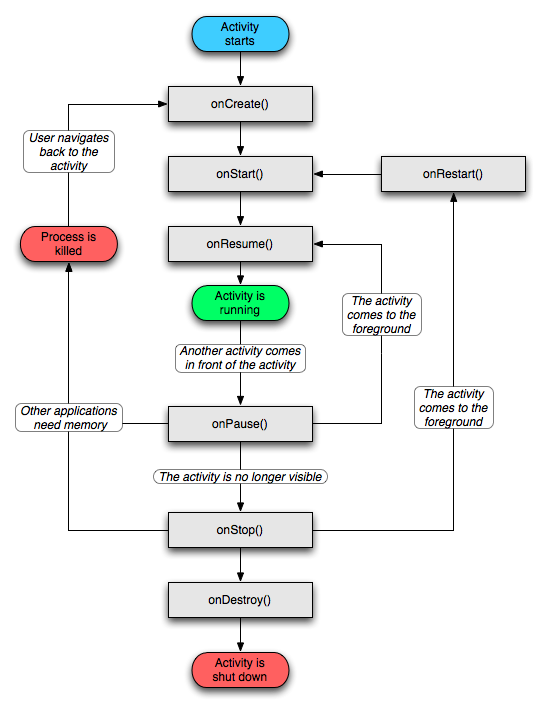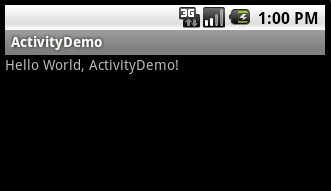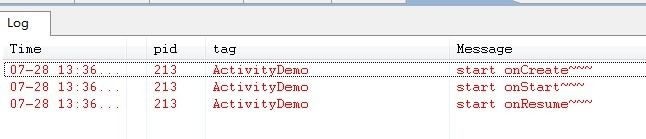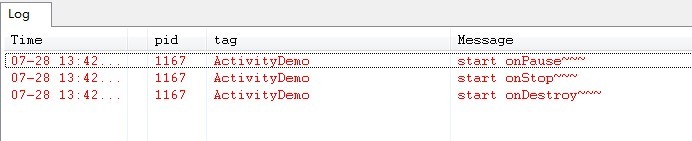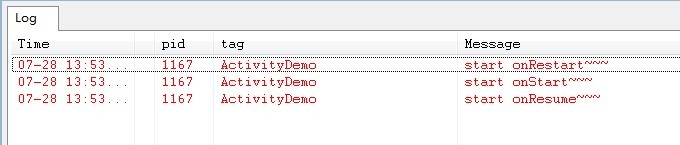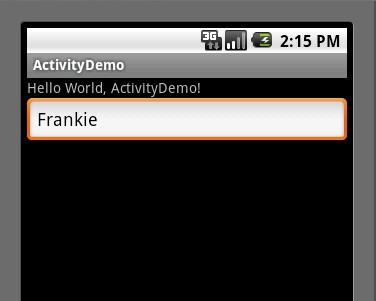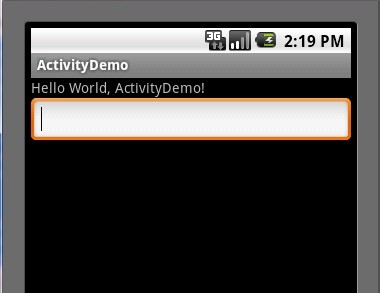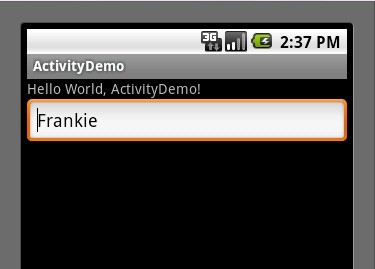onCreate之后就会执行onStart,此时画面已经显示出来了,但还不能交互;然后执行onResume,此时可以与用户交互了。
在onCreate之后,以及每次横竖切屏,还有从其他界面返回的时候,都会调用onResume()
首先看一下Android api中所提供的Activity生命周期图(不明白的,可以看完整篇文章,在回头看一下这个图,你会明白的):
Activity其实是继承了ApplicationContext这个类,我们可以重写以下方法,如下代码:
|
1
2
3
4
5
6
7
8
9
|
public
class
Activity
extends
ApplicationContext {
protected
void
onCreate(Bundle savedInstanceState);
protected
void
onStart();
protected
void
onRestart();
protected
void
onResume();
protected
void
onPause();
protected
void
onStop();
protected
void
onDestroy();
}
|
为了便于大家更好的理解,我简单的写了一个Demo,不明白Activity周期的朋友们,可以亲手实践一下,大家按照我的步骤来。
第一步:新建一个Android工程,我这里命名为ActivityDemo.
第二步:修改ActivityDemo.java(我这里重新写了以上的七种方法,主要用Log打印),代码如下:
|
1
2
3
4
5
6
7
8
9
10
11
12
13
14
15
16
17
18
19
20
21
22
23
24
25
26
27
28
29
30
31
32
33
34
35
36
37
38
39
40
41
42
43
44
45
46
47
48
49
50
51
52
|
package
com.tutor.activitydemo;
import
android.app.Activity;
import
android.os.Bundle;
import
android.util.Log;
public
class
ActivityDemo
extends
Activity {
private
static
final
String TAG =
"ActivityDemo"
;
public
void
onCreate(Bundle savedInstanceState) {
super
.onCreate(savedInstanceState);
setContentView(R.layout.main);
Log.e(TAG,
"start onCreate~~~"
);
}
@Override
protected
void
onStart() {
super
.onStart();
Log.e(TAG,
"start onStart~~~"
);
}
@Override
protected
void
onRestart() {
super
.onRestart();
Log.e(TAG,
"start onRestart~~~"
);
}
@Override
protected
void
onResume() {
super
.onResume();
Log.e(TAG,
"start onResume~~~"
);
}
@Override
protected
void
onPause() {
super
.onPause();
Log.e(TAG,
"start onPause~~~"
);
}
@Override
protected
void
onStop() {
super
.onStop();
Log.e(TAG,
"start onStop~~~"
);
}
@Override
protected
void
onDestroy() {
super
.onDestroy();
Log.e(TAG,
"start onDestroy~~~"
);
}
}
|
第三步:运行上述工程,效果图如下(没什么特别的):
核心在Logcat视窗里,如果你还不会用Logcat你可以看一下我的这篇文章 Log图文详解(Log.v,Log.d,Log.i,Log.w,Log.e) ,我们打开应用时先后执行了onCreate()->onStart()->onResume三个方法,看一下LogCat视窗如下:
BACK键:
当我们按BACK键时,我们这个应用程序将结束,这时候我们将先后调用onPause()->onStop()->onDestory()三个方法,如下图所示:
HOME键:
当我们打开应用程序时,比如浏览器,我正在浏览NBA新闻,看到一半时,我突然想听歌,这时候我们会选择按HOME键,然后去打开音乐应用程序,而 当我们按HOME的时候,Activity先后执行了onPause()->onStop()这两个方法,这时候应用程序并没有销毁。如下图所示:
而当我们再次启动ActivityDemo应用程序时,则先后分别执行了onRestart()->onStart()->onResume()三个方法,如下图所示:
这里我们会引出一个问题,当我们按HOME键,然后再进入ActivityDemo应用时,我们的应用的状态应该是和按HOME键之前的状态是一样的,同样为了方便理解,在这里我将ActivityDemo的代码作一些修改,就是增加一个EditText。
第四步:修改main.xml布局文件(增加了一个EditText),代码如下:
|
1
2
3
4
5
6
7
8
9
10
11
12
13
14
15
16
17
|
<?
xml
version
=
"1.0"
encoding
=
"utf-8"
?>
<
LinearLayout
xmlns:android
=
"http://schemas.android.com/apk/res/android"
android:orientation
=
"vertical"
android:layout_width
=
"fill_parent"
android:layout_height
=
"fill_parent"
>
<
TextView
android:layout_width
=
"fill_parent"
android:layout_height
=
"wrap_content"
android:text
=
"@string/hello"
/>
<
EditText
android:id
=
"@+id/editText"
android:layout_width
=
"fill_parent"
android:layout_height
=
"wrap_content"
/>
</
LinearLayout
>
|
第五步:然后其他不变,运行ActivityDemo程序,在EditText里输入如"Frankie"字符串(如下图:)
这时候,大家可以按一下HOME键,然后再次启动ActivityDemo应用程序,这时候EditText里并没有我们输入的"Frankie"字样,如下图:
这显然不能称得一个合格的应用程序,所以我们需要在Activity几个方法里自己实现,如下第六步所示:
第六步修改ActivityDemo.java代码如下:
|
1
2
3
4
5
6
7
8
9
10
11
12
13
14
15
16
17
18
19
20
21
22
23
24
25
26
27
28
29
30
31
32
33
34
35
36
37
38
39
40
41
42
43
44
45
46
47
48
49
50
51
52
53
54
55
56
57
58
|
package
com.tutor.activitydemo;
import
android.app.Activity;
import
android.os.Bundle;
import
android.util.Log;
import
android.widget.EditText;
public
class
ActivityDemo
extends
Activity {
private
static
final
String TAG =
"ActivityDemo"
;
private
EditText mEditText;
//定义一个String 类型用来存取我们EditText输入的值
private
String mString;
public
void
onCreate(Bundle savedInstanceState) {
super
.onCreate(savedInstanceState);
setContentView(R.layout.main);
mEditText = (EditText)findViewById(R.id.editText);
Log.e(TAG,
"start onCreate~~~"
);
}
@Override
protected
void
onStart() {
super
.onStart();
Log.e(TAG,
"start onStart~~~"
);
}
//当按HOME键时,然后再次启动应用时,我们要恢复先前状态
@Override
protected
void
onRestart() {
super
.onRestart();
mEditText.setText(mString);
Log.e(TAG,
"start onRestart~~~"
);
}
@Override
protected
void
onResume() {
super
.onResume();
Log.e(TAG,
"start onResume~~~"
);
}
//当我们按HOME键时,我在onPause方法里,将输入的值赋给mString
@Override
protected
void
onPause() {
super
.onPause();
mString = mEditText.getText().toString();
Log.e(TAG,
"start onPause~~~"
);
}
@Override
protected
void
onStop() {
super
.onStop();
Log.e(TAG,
"start onStop~~~"
);
}
@Override
protected
void
onDestroy() {
super
.onDestroy();
Log.e(TAG,
"start onDestroy~~~"
);
}
}
|
第七步:重新运行ActivityDemo程序,重复第五步操作,当我们按HOME键时,再次启动应用程序时,EditText里有上次输入的"Frankie"字样,如下图如示:
OK,大功基本告成,这时候大家可以在回上面看一下Activity生命周期图,我想大家应该完全了解了Activity的生命周期了,不知道你了解了没?
原文转自:http://blog.csdn.net/android_tutor/article/details/5772285